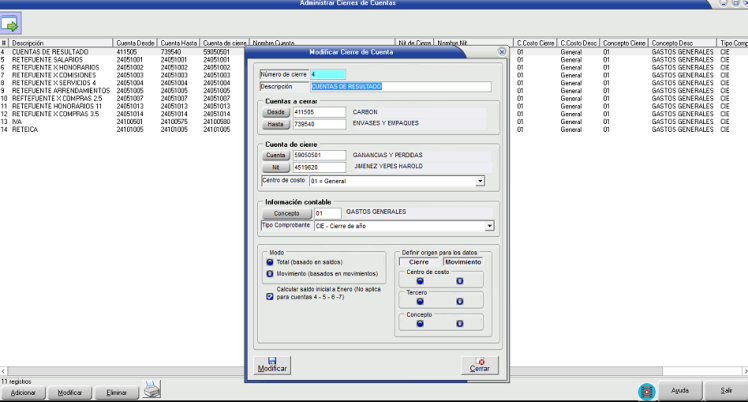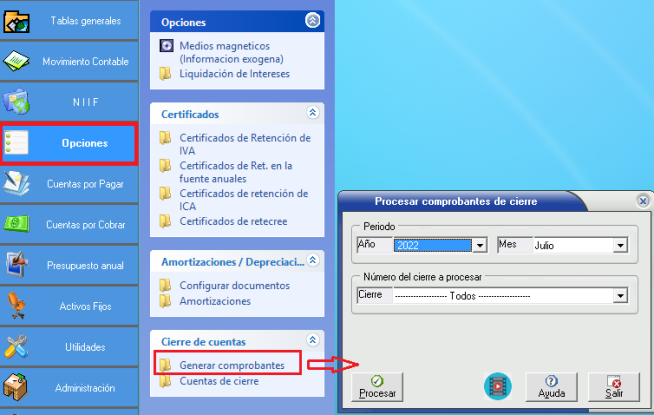Cierre de cuentas: Difference between revisions
No edit summary |
No edit summary |
||
| Line 15: | Line 15: | ||
=== 3) ¿ Cómo se configura? === | === 3) ¿ Cómo se configura? === | ||
Cuentas de cierre: Primero debe ingresar a la opción de "Cuentas de cierre" para definir los cierres de cuentas, el sistema abrirá la ventana mostrada en la Ilustración 2, allí se podrá Adicionar, modificar y eliminar las definiciones para los cierres de cuenta. | Cuentas de cierre: Primero debe ingresar a la opción de "Cuentas de cierre" para definir los cierres de cuentas, el sistema abrirá la ventana mostrada en la Ilustración 2, allí se podrá Adicionar, modificar y eliminar las definiciones para los cierres de cuenta. | ||
[[File:Cierre | [[File:Cierre de cuentas .png|center|748x748px]] | ||
Al dar clic en el botón eliminar se abre el cuadro de 'Definir cierre de cuenta' | Al dar clic en el botón eliminar se abre el cuadro de 'Definir cierre de cuenta' | ||
| Line 36: | Line 35: | ||
6- Tipo de comprobante o de documento contable a crear. | 6- Tipo de comprobante o de documento contable a crear. | ||
7- Calcular saldo inicial: Esta opción permite poder indicar si debe calcular saldo inicial o no, no aplica para las cuentas 4,5,6,7. | |||
Si desea eliminar, confirme la eliminación, en caso de adicionar o modificar el sistema solicitará: | Si desea eliminar, confirme la eliminación, en caso de adicionar o modificar el sistema solicitará: | ||
Una vez haya configurados el(los) cierre(s) ingrese a la opción "Generar comprobantes", esta abrirá la ventana para la generación del documento de cierre, allí podrá elegir entre las definiciones de cierre que se hayan creado, se podrán seleccionar una y seleccionar el periodo en el cual se creará el documento, una vez hecho esto haga clic en generar, al finalizar el sistema dará un mensaje informando el resultado del proceso. | Una vez haya configurados el(los) cierre(s) ingrese a la opción "Generar comprobantes", esta abrirá la ventana para la generación del documento de cierre, allí podrá elegir entre las definiciones de cierre que se hayan creado, se podrán seleccionar una y seleccionar el periodo en el cual se creará el documento, una vez hecho esto haga clic en generar, al finalizar el sistema dará un mensaje informando el resultado del proceso. | ||
[[File: | [[File:Cierre de cuentas1.png|center|654x654px]] | ||
'''NOTA:''' Al iniciar el proceso el sistema dará mensaje al usuario en caso de encontrar inconsistencias en las cuentas, en este caso se deben revisar los saldos contables ya que si se trata de hacer el cierre este podría ser incorrecto o no realizarse. | '''NOTA:''' Al iniciar el proceso el sistema dará mensaje al usuario en caso de encontrar inconsistencias en las cuentas, en este caso se deben revisar los saldos contables ya que si se trata de hacer el cierre este podría ser incorrecto o no realizarse. | ||
[[Category:Financiero]] | [[Category:Financiero]] | ||
Revision as of 16:26, 5 August 2022
Clic aquí para ver Video Tutorial sobre Cierre Anual
1) ¿ Qué hace?
Permite hacer el proceso de cierre de cuentas (o cierre anual) en el sistema.
2) ¿ En dónde está ubicada?
Para acceder a esta funcionalidad siga los siguientes pasos:
- Abrir el módulo "Contabilidad".
- Ir al menú de "Opciones".
- Seleccionar la opción deseada en la sección "Cierre de cuentas"
3) ¿ Cómo se configura?
Cuentas de cierre: Primero debe ingresar a la opción de "Cuentas de cierre" para definir los cierres de cuentas, el sistema abrirá la ventana mostrada en la Ilustración 2, allí se podrá Adicionar, modificar y eliminar las definiciones para los cierres de cuenta.
Al dar clic en el botón eliminar se abre el cuadro de 'Definir cierre de cuenta'
1- Número de cierre: Este es solo visualizado, el sistema es quien lo asigna.
2- Descripción del cierre.
3- Cuentas a cerrar, aquí podrá seleccionar desde y hasta cual cuentas se desean cerrar con esta definición.
4- Cuenta de cierre, esta será usada para hacer movimientos cuyos valores "cuadren" los documentos cerrados, en caso de que la cuente de cierre lo solicite, el sistema habilitará campos de:
a- Tercero.
b- Centro de costo.
c- Concepto
5- Concepto: Concepto con el cual se hará el documento contable.
6- Tipo de comprobante o de documento contable a crear.
7- Calcular saldo inicial: Esta opción permite poder indicar si debe calcular saldo inicial o no, no aplica para las cuentas 4,5,6,7.
Si desea eliminar, confirme la eliminación, en caso de adicionar o modificar el sistema solicitará:
Una vez haya configurados el(los) cierre(s) ingrese a la opción "Generar comprobantes", esta abrirá la ventana para la generación del documento de cierre, allí podrá elegir entre las definiciones de cierre que se hayan creado, se podrán seleccionar una y seleccionar el periodo en el cual se creará el documento, una vez hecho esto haga clic en generar, al finalizar el sistema dará un mensaje informando el resultado del proceso.
NOTA: Al iniciar el proceso el sistema dará mensaje al usuario en caso de encontrar inconsistencias en las cuentas, en este caso se deben revisar los saldos contables ya que si se trata de hacer el cierre este podría ser incorrecto o no realizarse.